Inquesta guida, parleremo di come impostare l'integrazione tra Facebook e Google Sheets per sbloccare tattiche di marketing avanzate che vi aiuteranno a catturare e convertire più contatti!
Integrazione tra Facebook Lead Ads e Google Sheets
Gli annunci lead di Facebook sono un modo eccellente per generare un elevato volume di contatti. È una componente chiave di molte strategie di lead generation e di marketing.
I Facebook Lead Ads (o Facebook Instant Forms) rendono incredibilmente facile per i clienti compilare rapidamente i moduli per i vostri prodotti o servizi, caricando un modulo nativo direttamente all'interno di Facebook, che viene anche precompilato con i dettagli del loro account.
Secondo la nostra esperienza, questo significa una riduzione del 50% del costo per lead rispetto a una landing page di un sito web.
Inoltre, quanto più velocemente si inseriscono questi contatti in Google Sheets e si risponde loro, tanto più è probabile che si riesca a convertirli.
Come inserire i lead di Facebook in Google Sheets
Il metodo manuale
Per esportare manualmente i contatti da Facebook, è possibile scaricare un file CSV.
- Vai alla tua pagina Facebook
- Andare a Strumenti di pubblicazione > Libreria di moduli
- Selezionare il modulo da cui si desidera scaricare i lead > fare clic su download
Sincronizzare automaticamente i lead di Facebook con Google Sheets (il modo più efficace per convertire!)
L'esportazione manuale dei CSV presenta alcuni svantaggi: non è abbastanza veloce, sicura o scalabile quando si inizia a generare un volume elevato di lead. Inoltre, se si tarda a eseguire manualmente il processo di esportazione dei lead, il team di vendita dovrà aspettare (e sappiamo tutti quanto sia importante rispondere rapidamente per aumentare i tassi di conversione).
Con Driftrock è possibile automatizzare questo processo in modo rapido, sicuro e semplice!
1. Effettuare il login o l'iscrizione al proprio account Driftrock
2. Scegliere Facebook Lead Ads dalla Libreria Driftrock Lead Capture . Scegliete Facebook Lead Ads dalla Driftrock Lead Capture Library
3. Seguite la procedura guidata che vi accompagnerà lungo tutto il percorso Seguite la procedura guidata che vi condurrà attraverso il percorso
- Connessione - Connettete la vostra pagina Facebook a Driftrock (siamo partner ufficiali di Facebook e conformi al GDPR)
- Mappatura - Mappate i campi in entrata
- Destinazioni - Selezionate Google Sheets come destinazione
- Revisione e Fatto!
4. Utilizzate la convalida e la reportistica di Driftrock per ottimizzare le vostre campagne (facoltativo)
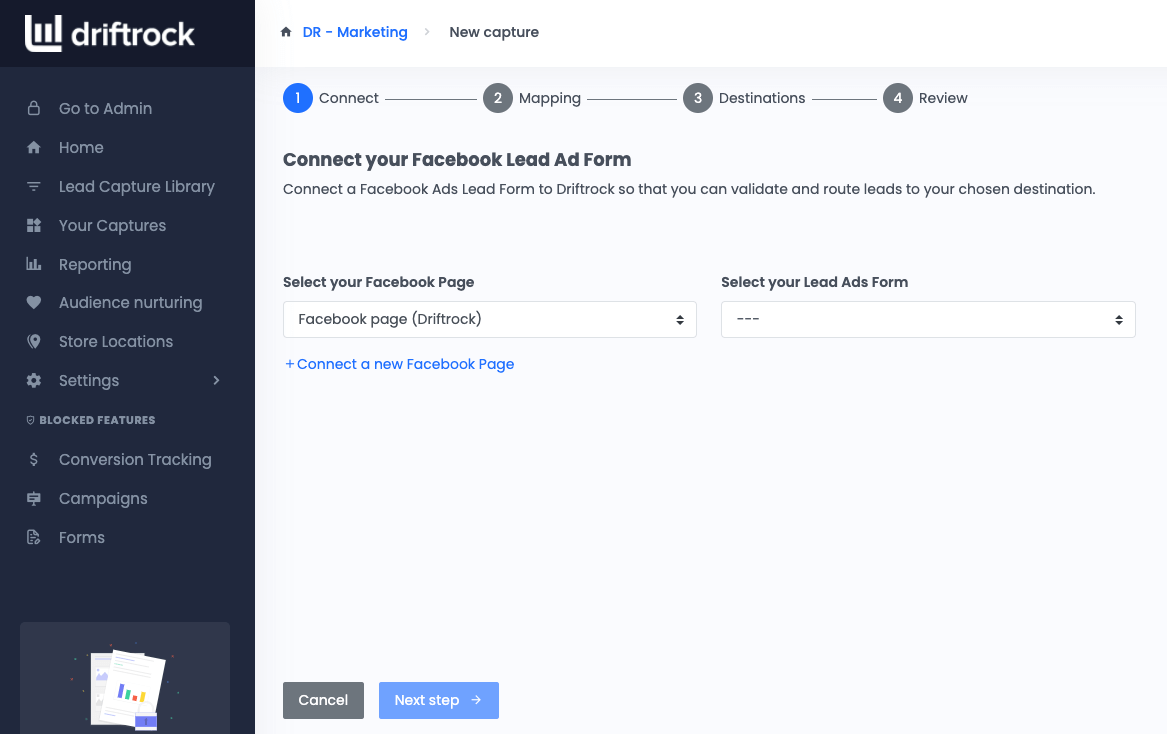
Durante la creazione del Foglio Google, ricordate:
- È necessario creare un foglio di calcolo con intestazioni di colonna in google drive e quindi assegnare l'ID del foglio di calcolo alla destinazione in Driftrock.
- È necessario lasciare le caselle di autorizzazione all'accesso selezionate quando si aggiunge la credenziale di google drive, in modo che Driftrock possa scrivere (aggiungere dati) al foglio di calcolo.
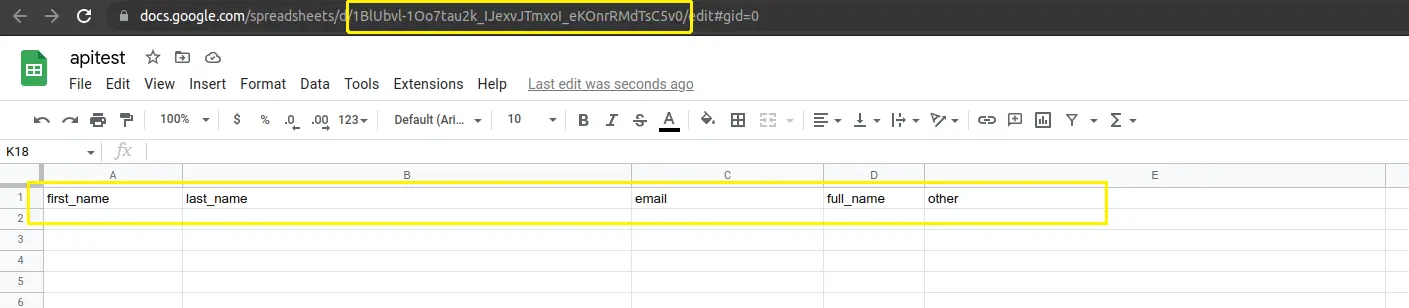
Fogli di Google Integrazione del pubblico personalizzato di Facebook
Oltre a migliorare la reportistica e la convalida, per ottenere risultati migliori dovreste utilizzare il Custom Audience di Facebook. È possibile escludere, trovare sosia o indirizzare un segmento specifico.
Targeting del pubblico personalizzato per escludere i lead di Google Sheets
La maggior parte delle persone utilizza le Custom Audiences di Facebook per escludere i clienti già in attesa. In questo modo si risparmia denaro e le persone non saranno infastidite da annunci multipli.
È sufficiente aggiungere il segmento di Google Sheet che si desidera escludere come pubblico di esclusione quando si impostano i set di annunci.
Pubblico di riferimento
Una volta che avete un elenco di buoni contatti nel vostro foglio Google, potete usarlo per costruire un pubblico di sosia su Facebook e generare contatti di alta qualità.
Targeting personalizzato del pubblico di contatti in Google Sheets
Come impostare le Custom Audiences di Facebook da Google Sheets
Il metodo manuale
È possibile impostare Facebook Custom Audiences esportando un CSV di tutti o alcuni segmenti di contatti e caricandoli su Facebook.
- Esportazione del CSV
- Accesso a Facebook Business Manager
- Fare clic su Pubblico
- Fare clic su Crea pubblico personalizzato
- Scegliere Elenco clienti come fonte dei dati del pubblico
- Seguire le istruzioni per caricare l'elenco dei clienti
Sincronizzare automaticamente Google Sheets con Facebook Audiences (consigliato)
L'utilizzo di CSV per creare pubblici personalizzati su Facebook non è scalabile e rende molto difficile la conformità alle leggi GDPR e sulla protezione dei dati.
Aggiornare il targeting quando le preferenze cambiano o le persone si disiscrivono può significare gestire troppi CSV e pubblici.
Per automatizzare il processo, è possibile utilizzare uno strumento come Driftrock per mantenere il segmento di Google Sheets costantemente sincronizzato.
Driftrock aggiunge e rimuove record ogni 3 ore.
1. Registratevi per creare il vostro account Driftrock gratuito.
2. Cliccate su Audience Nurturing nella navigazione a sinistra.
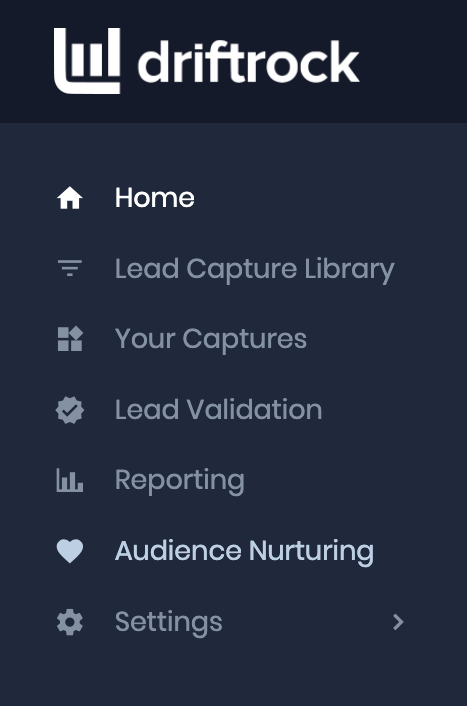
3. Fare clic su Crea nuova sincronizzazione e seguire la procedura guidata.
È possibile scegliere il segmento che si desidera mantenere sincronizzato e la frequenza. Si consiglia una frequenza settimanale per i Lookalike e una frequenza di 3 ore per le esclusioni e il targeting.
4. In circa 10 minuti (a seconda delle dimensioni del vostro pubblico), potete iniziare a utilizzare il vostro pubblico in Facebook.
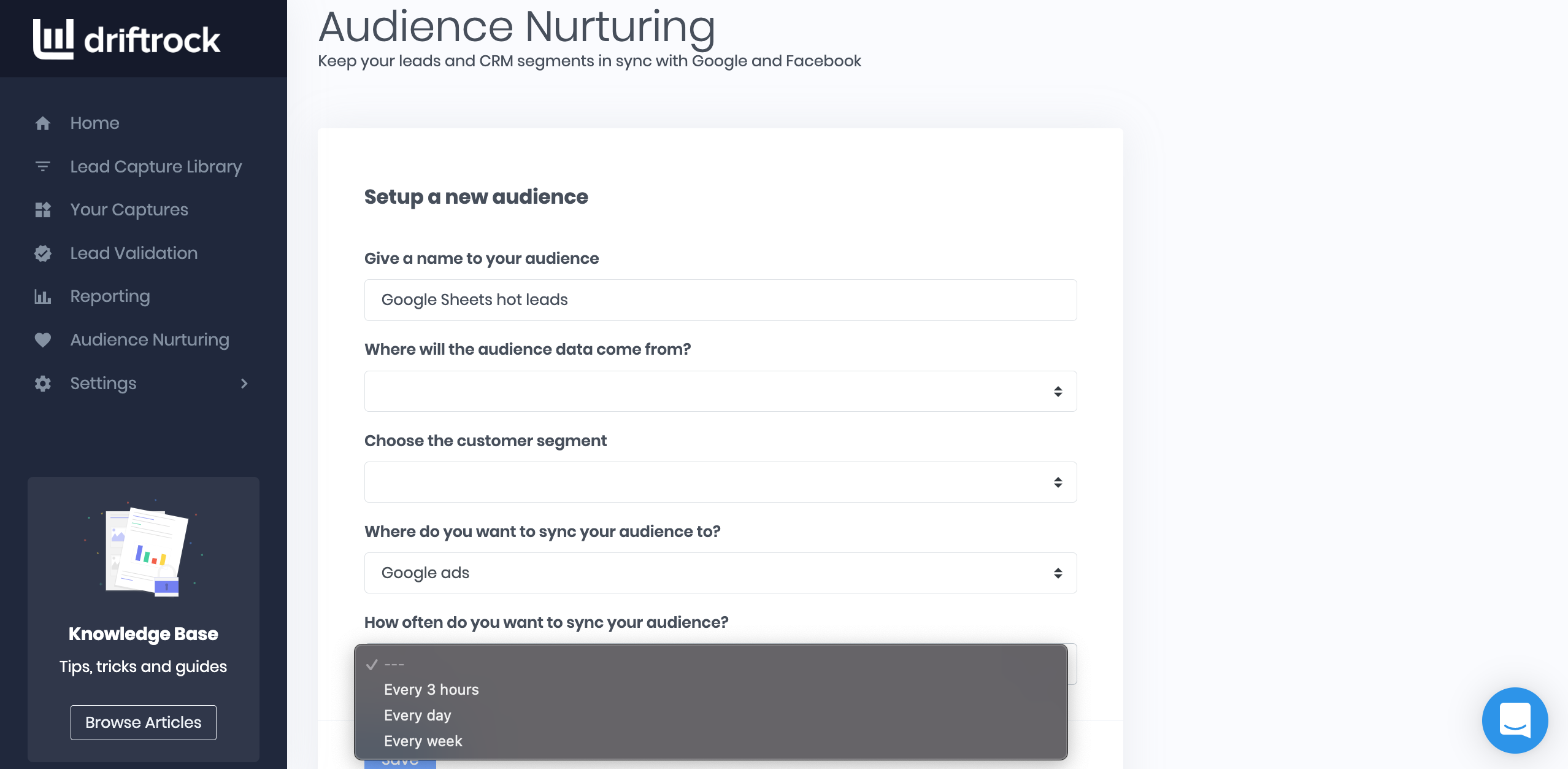
Fogli di Google Integrazione delle conversioni offline di Facebook
Per chiudere il cerchio di tutto il vostro fantastico lavoro di marketing, dovreste sempre misurare e ottimizzare i risultati che portano ai risultati di business. Nella generazione di lead, ciò significa utilizzare i dati di acquisto (o altre azioni di conversione) invece dei soli lead generati. Questi dati possono essere presenti nel vostro foglio Google come opportunità o vendita.
Facebook utilizza uno strumento chiamato Facebook Offline Conversions che consente di misurare le conversioni offline in base agli annunci che hanno determinato la conversione.
Le conversioni offline possono corrispondere a un Facebook Lead ID se il lead proviene da Facebook Lead Ads, oppure a dati personali come gli indirizzi e-mail (in modo simile a quanto avviene per le Custom Audiences).
Il metodo automatico (consigliato)
Per inviare a Facebook un flusso costante di eventi di conversione dal vostro foglio Google, dovrete automatizzare il processo.
Quanto più velocemente si inviano gli eventi di conversione, tanto più accurata sarà l'attribuzione.
Driftrock dispone di uno strumento di sincronizzazione della conversione offline per automatizzare il processo.
Consigliamo vivamente di inviare i Facebook Lead ID per tutti i contatti provenienti dalle inserzioni Facebook per massimizzare il tasso di corrispondenza. L'ID di un lead avrà una corrispondenza del 100% con i dati personali, a seconda che si tratti dello stesso indirizzo e-mail utilizzato dal cliente su Facebook.




